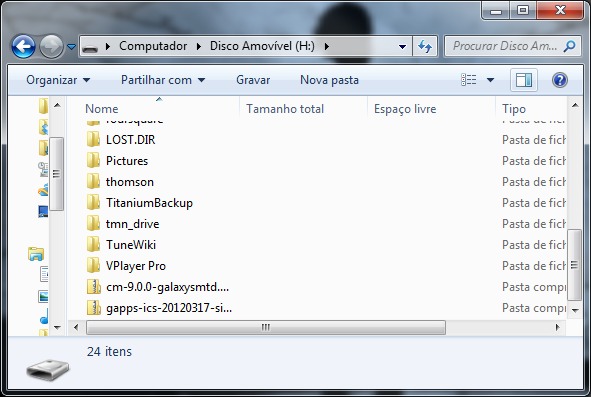ACTUALIZAÇÃO: Já foi publicado o guia de actualização para a CM10!
Tal como prometido, após o lançamento da versão final (stable) da CyanogenMod 9, apresento-vos o guia actualizado para a instalação da ROM mais famosa do mundo Android. Muitos meses de desenvolvimento culminaram numa custom ROM sólida e fluída, disponível para um grande leque de dispositivos.
Numa altura em que já começam a aparecer ROMs Jelly Bean (Android 4.1), porque investir numa ROM ICS? A resposta é simples: estabilidade.
Leia este guia e dê nova vida ao seu Android. Para todos os dispositivos que deixaram de receber actualizações e se ficaram pelo Gingerbread, mas também para aqueles que não dispensam um conjunto de funcionalidades apetecíveis que a CM9 traz consigo. Experimente!
Todo o processo foi testado extensivamente por mim, com um Samsung Galaxy S (GT-i9000). Se tem outro dispositivo Android compatível com o CM9, pode e deve seguir este guia!
Requisitos obrigatórios:
- Possuir um dispositivo Android compatível. Verifique aqui se o seu dispositivo consta na lista de dispositivos com CM9 Stable disponível (CTRL+F para pesquisar pelo nome do modelo). Se não encontrar a CM9 Stable e mesmo assim assim quiser flashar a CM9, siga antes este artigo.
- Possuir o ClockWorkMod Recovery (CwM) instalado. Para o Samsung Galaxy S i9000 veja este guia. Para outros dispositivos veja aqui, seleccione o seu e siga os passos (link Wiki e depois Full Update Guide). Se já vem de uma Custom ROM, já deve ter o CwM instalado.
- Se vem de uma Custom ROM é essencial que desactive quaisquer lagfixes pelo modo recovery, caso o seu kernel suporte tal função.
O que funciona (testado no Samsung Galaxy S GT-i9000 CM9 Stable):
- Tudo.
O que NÃO funciona (testado no Samsung Galaxy S GT-i9000 CM9 Stable):
- Radio FM. Alternativa: Há quem instale a rádio Spirit FM e tenha bons resultados. Leia com cuidado o tópico pois o seu dispositivo pode ser incompatível e danificar algo.
Galeria de screenshots:
Veja o aspecto geral do CyanogenMod 9:
BACKUPS – Convém fazer cópias de segurança de todos os dados úteis do smartphone:
- SMS e Registo: Instalar o SMS Backup+ e fazer um backup.
- Contactos: Sincronizar com os contactos do Google.
- Calendário: Sincronizar com os contactos do Google.
- Aplicações: Instalar o AppBrain e sincronizar a lista completa de aplicações. Se pretender restaurar as aplicações e configurações completas, use o TitaniumBackup.
- Imagens, vídeos e ficheiros: Copiar para o cartão SD externo.
- Definições APN e MMS: Anotar os dados de Definições > Ligações sem fios e de rede > Redes móveis > Pontos de acesso (APN).
- Desligue o smartphone e volte a ligá-lo premindo, ao mesmo tempo, os botões “Aumentar volume”, “Home” e “Power”.
- No ecrã “Recovery” utilize os botões de volume para navegar no menu e o botão “Home” para confirmar a opção escolhida.
- Escolha a opção “backup and restore”.
- Escolha a opção “backup” e espere que o processo termine.
- Escolha “reboot system now”.
O Pplware não se responsabiliza por eventuais danos causados ao equipamento durante o procedimento descrito. Aconselha-se o seguimento minuncioso de todos os passos de forma a minimizar eventuais problemas. 99% dos problemas são causados por falta de atenção.
Este processo foi testado no Samsung Galaxy S i9000. Todas as funções do Android funcionam correctamente.
Guia 1: Instalar a CM9 Stable a partir da CM9 (versão antiga)
Se já seguiu o guias anterior (Guia Android: Aprenda a flashar a CM9 Stable! (ICS 4.0.4)) e/ou já tem uma versão mais antiga da CM9 no dispositivo, o processo é muito simples. É apenas flashar o .zip da ROM e pouco mais. Não perderá quaisquer aplicações, ficheiros pessoais ou configurações. No entanto, por uma questão de segurança, faça backup de tudo como indicado acima. Vamos lá:
- Descarregue o .zip da versão do CM9 para o seu dispositivo, aqui. Se possui um SGS i9000 descarregue aqui.
- Coloque o .zip na raiz do SDcard interno, como mostra a figura. (Não precisa do .zip gapps, não se preocupe).
- Desligue o dispositivo e retire o cartão SIM e o SDcard externo.
- Entre no modo recovery:
- Desligue o smartphone e volte a ligá-lo premindo, ao mesmo tempo, os botões “Aumentar volume”, “Home” e “Power”.
- No ecrã “Recovery” utilize os botões de volume para navegar no menu e o botão “Home” para confirmar a opção escolhida.
- Vamos agora fazer apenas os “2 wipes” necessários, para não se perder ficheiros e configurações. Se não seguir estes passos correctamenteo dispositivo terá um comportamento estranho!
- Seleccione “wipe cache partition” e depois “Yes — Wipe Cache”.
- Seleccione “advanced”, “Wipe Dalvik Cache” e depois “Yes – Wipe Dalvik Cache”.
- Seleccione “+++++Go Back+++++” .
- Instalar o CM9:
- Seleccione “install zip from sdcard“.
- Seleccione “choose zip from sdcard”.
- Seleccione o .zip próprio do seu dispositivo que colocou anteriormente no SDcard interno (no SGS é o “cm-9.0.0-galaxysmtd.zip”).
- Seleccione “Yes – Install [nome do zip].zip”. Aparecerá uma barra crescente. Espere… “Install from sdcard complete.”!
- Seleccione “+++++Go Back+++++” e depois “reboot system now”. O Android será reiniciado.
- Depois do ecrã de boot da CM9, aparecerá um poop-up a dizer “O Android está a ser actualizado…”, espere até todas as apps serem optimizadas para a nova actualização.
- O Android será iniciado exactamente como o deixou, mas actualizado.
- Desligue o dispositivo e volte a colocar o cartão SIM e o cartão de memória.
- Ligue-o seu actualizado Android ICS CM9 e divirta-se!
Guia 2: Instalar a CM9 Stable a partir de outra ROM com já com root e CwM
Desde que o seu dispositivo tenha root e tenha o ClowckworkMod recovery instalado, pode usar este guia.
Vamos fazer uma instalação “limpa”, ou seja, vai perder todos os seus dados pessoais e aplicações. Faça backups de tudo como sugerido acima.
- Descarregue os ficheiros necessários:
- Desligue o dispositivo e retire o cartão SIM e o SDcard externo.
- Entre no modo recovery:
- Desligue o smartphone e volte a ligá-lo premindo, ao mesmo tempo, os botões “Aumentar volume”, “Home” e “Power”.
- No ecrã “Recovery” utilize os botões de volume para navegar no menu e o botão “Home” para confirmar a opção escolhida.
- Vamos agora fazer os chamados “3 wipes”. Se não seguir estes passos correctamente o dispositivo terá um comportamento estranho!
- Seleccione “wipe data/factory reset” e depois “Yes — delete all user data”.
- ATENÇÃO: Se vem de uma versão antiga da CM9, não precisa de fazer este passo! Desta forma não perderá quaisquer ficheiros ou configurações.
- Seleccione “wipe cache partition” e depois “Yes — Wipe Cache”.
- Seleccione “advanced”, “Wipe Dalvik Cache” e depois “Yes – Wipe Dalvik Cache”.
- Seleccione “+++++Go Back+++++” .
- Seleccione “wipe data/factory reset” e depois “Yes — delete all user data”.
- Instalar o CM9:
- Seleccione “install zip from sdcard“.
- Seleccione “choose zip from sdcard”.
- Seleccione o .zip próprio do seu dispositivo que colocou anteriormente no SDcard interno (no SGS é o “cm-9.0.0-galaxysmtd.zip”).
- Seleccione “Yes – Install [nome do zip].zip”. Aparecerá uma barra crescente. Espere… “Install from sdcard complete.”!
- Seleccione “+++++Go Back+++++” e depois “reboot system now”. O Android será reiniciado.
- O primeiro boot e configuração:
- Aparecerá novamente o ecrã com os logos da Samsung e CyanogenMod e depois o ecrã boot com uma animação em azul. Espere…
- Como apagámos todas as configurações de utilizador, somos presenteados com o ecrã de boas vindas. Siga as instruções. Pode escolher a língua portuguesa!
- É natural que o Android avise acerca da ausência de cartão SIM, mas ignore por enquanto.
- Configure o WiFi se for caso disso. Prossiga.
- No ecrã de definição de hora, configure a seu gosto. Eu prefiro a data e hora automáticas.
- Inicie sessão na sua conta Google. Espere… Seguinte. Aconselho vivamente a habilitação da funcionalidade Cópia de segurança e restauro.
- Configure as permissões de localização e os seus dados pessoais.
- Configuração concluída!
- Se já teve o ICS instalado no seu dispositivo e activou o “backup & restore” na cloud, nas definições do mesmo, o seu smartphone entrará num ritmo frenético de instalação de apps. É melhor esperar…
- Irá reparar que não estão incluídas nenhumas Google Apps (Gmail, Maps, Navigation, Gtalk, etc.). Vamos então flashá-las.
- Instalar as Google Apps:
- Desligue novamente o telemóvel e volte a ligá-lo no modo recovery.
- Seleccione “install zip from sdcard”.
- Seleccione “choose zip from sdcard”.
- Seleccione “gapps-ics-20120317-signed.zip”.
- Seleccione “Yes – Install gapps-ics-20120317-signed.zip”. Espere que o processo termine.
- Seleccione “+++++Go Back+++++” e depois “reboot system now”. O Android será reiniciado.
- Desligue o dispositivo e volte a colocar o cartão SIM e o cartão de memória.
- Ligue-o seu actualizado Android ICS CM9 e divirta-se!
ACTUALIZAÇÃO (22/11/2012)
Colecção completa para os utilizadores de Samsung Galaxy S (GT-i9000):